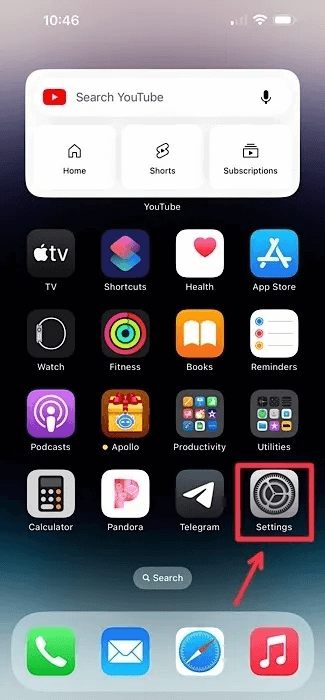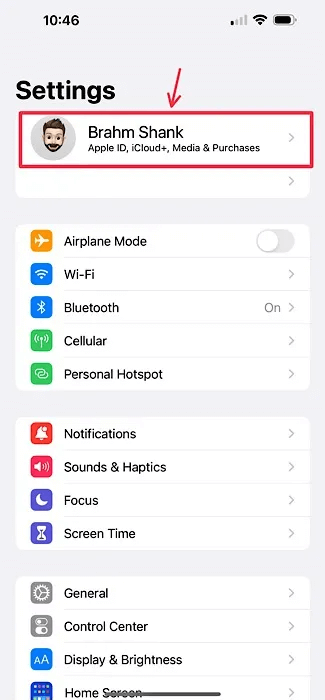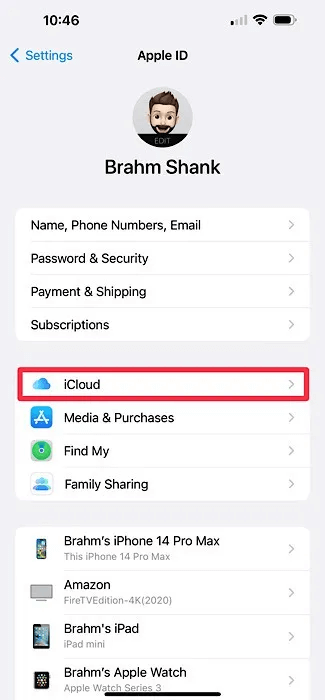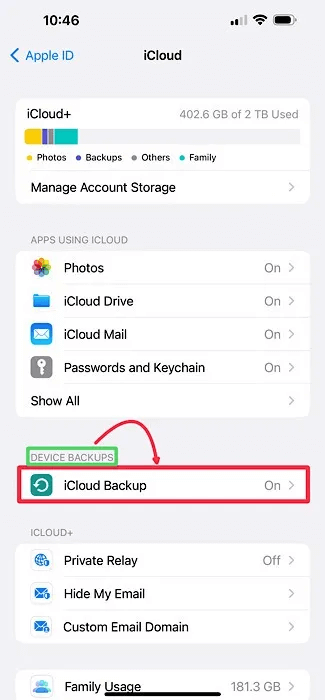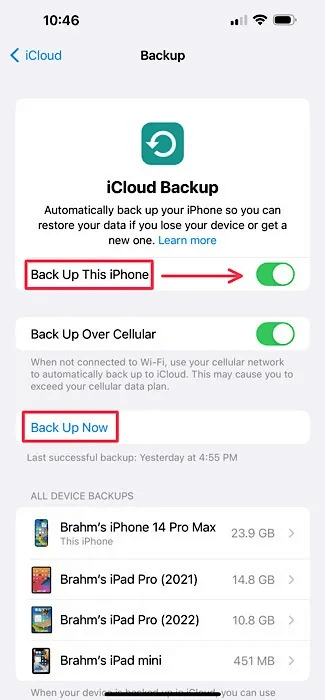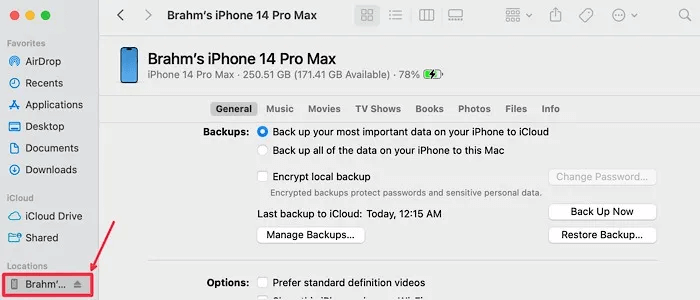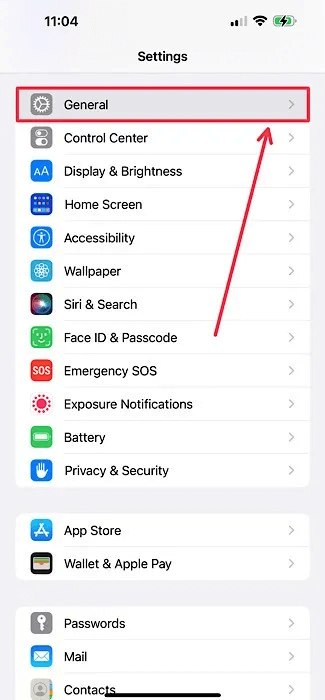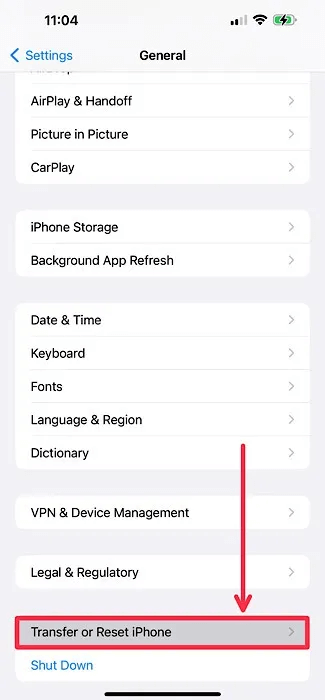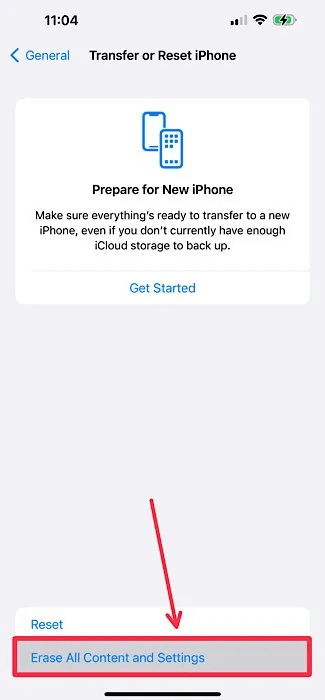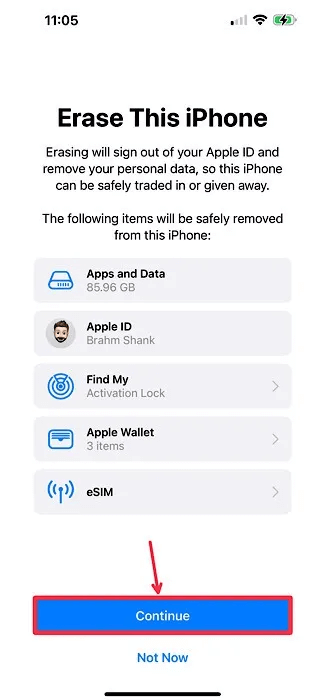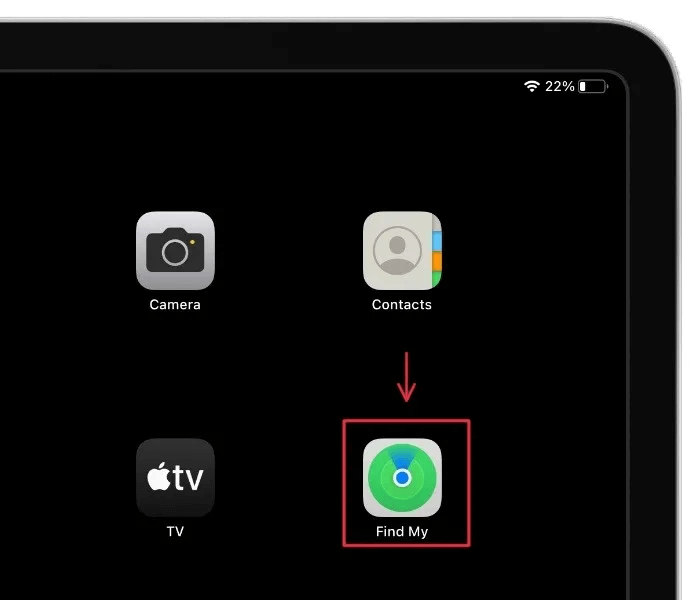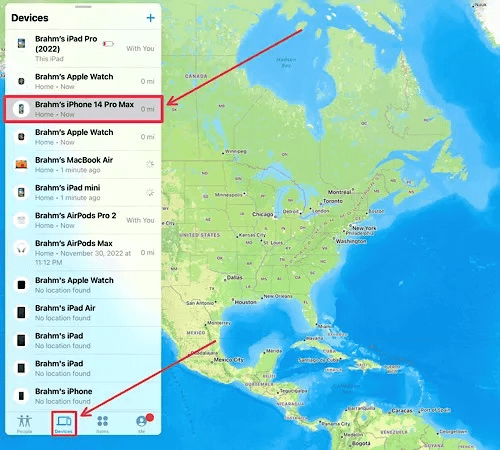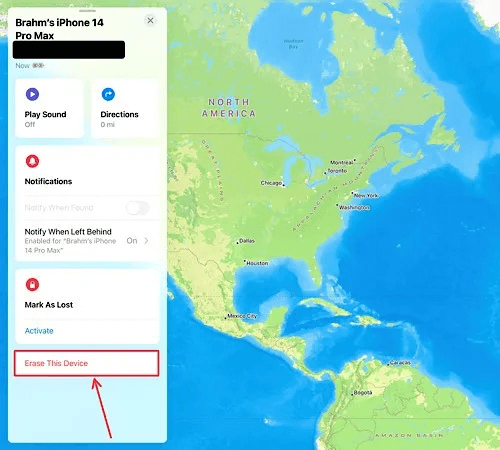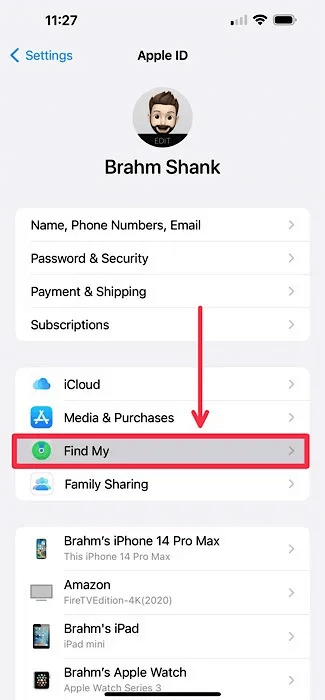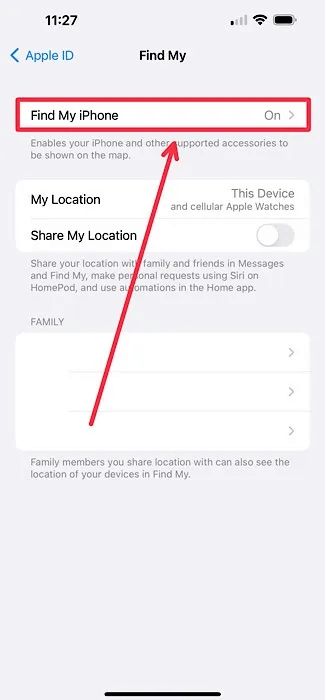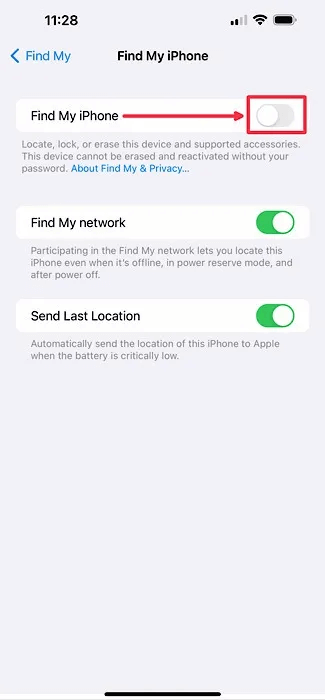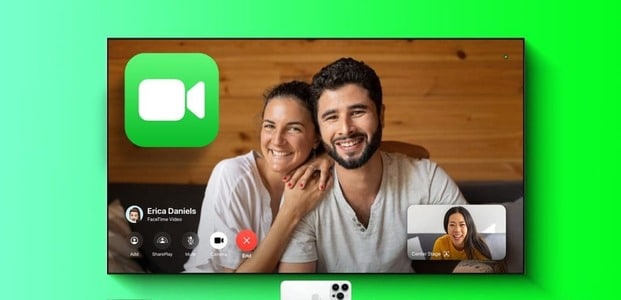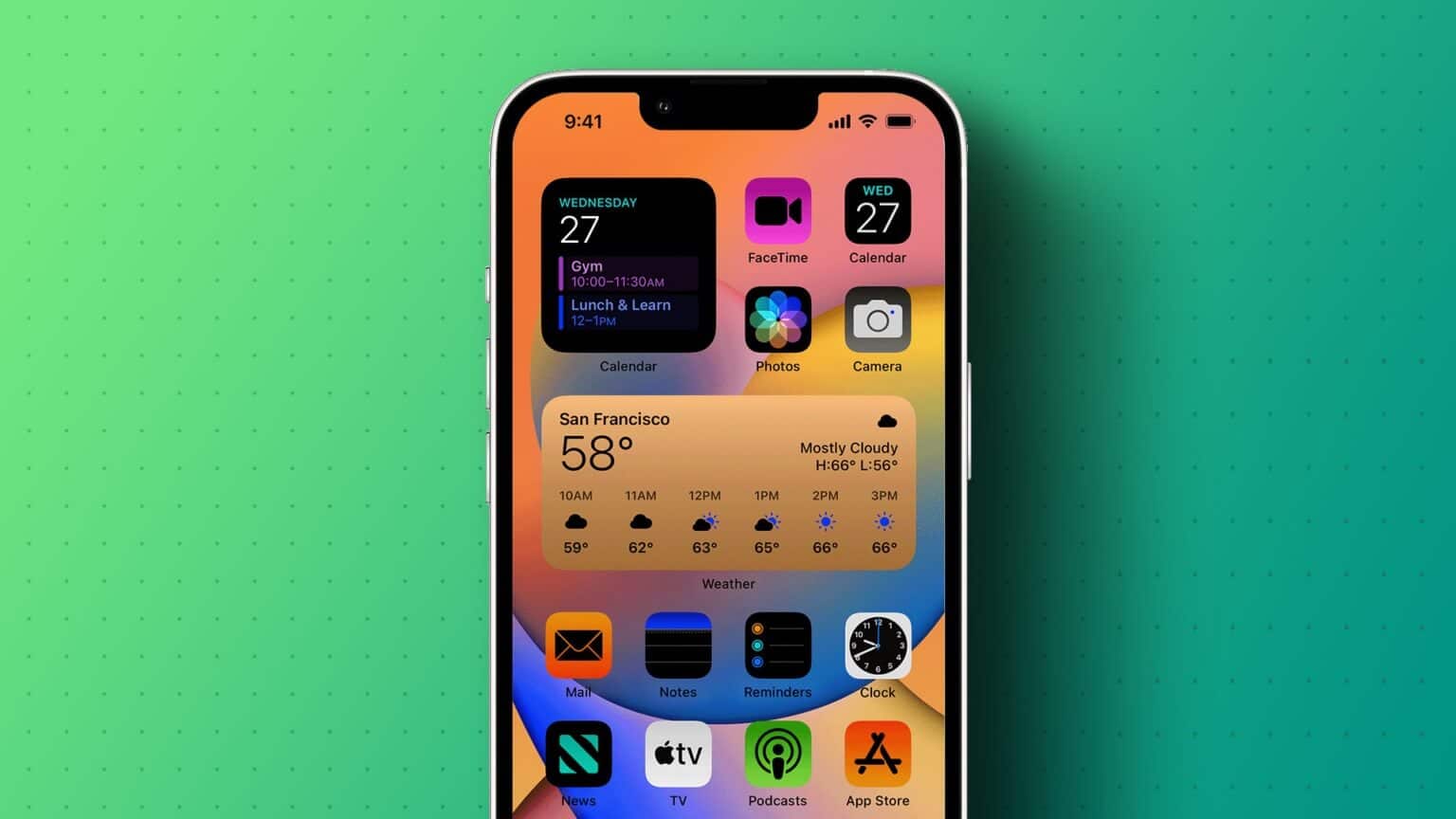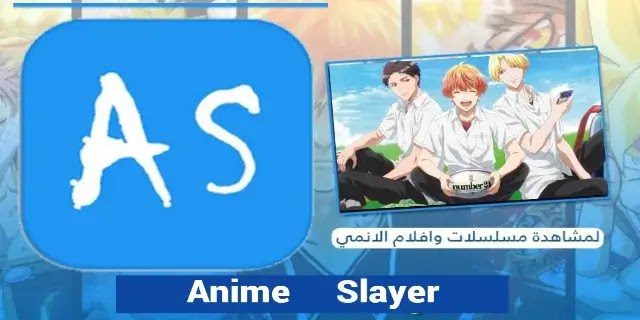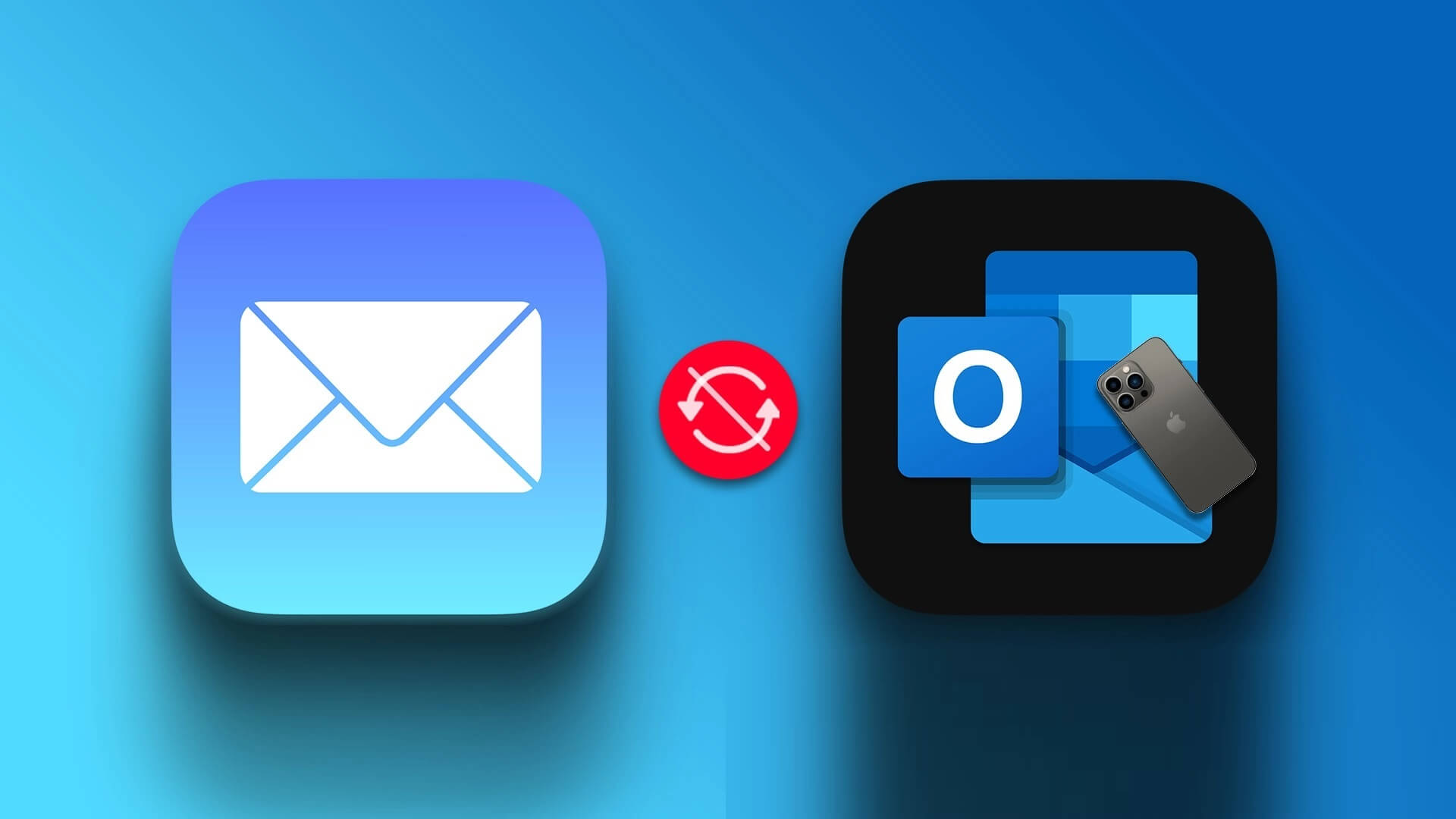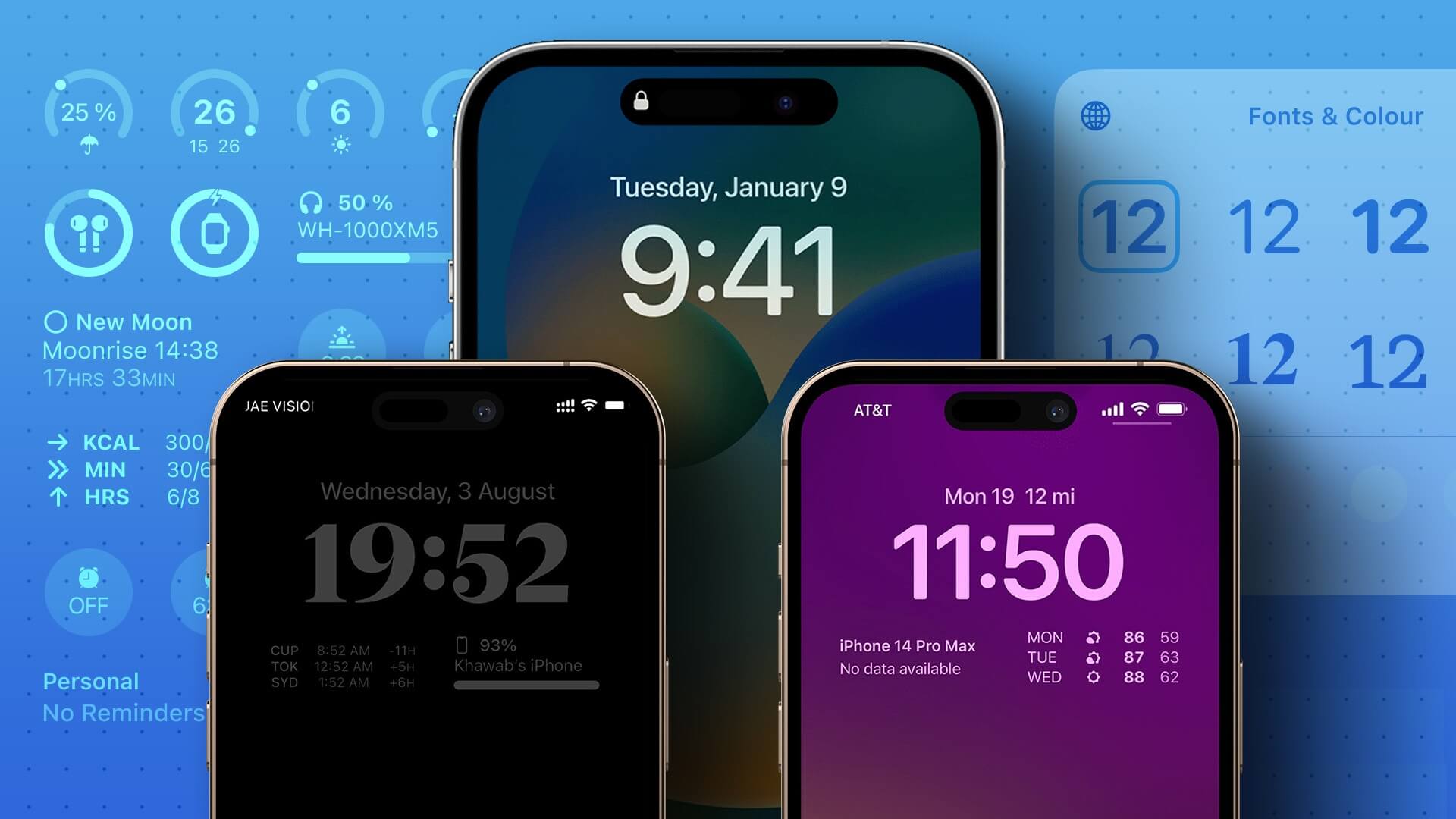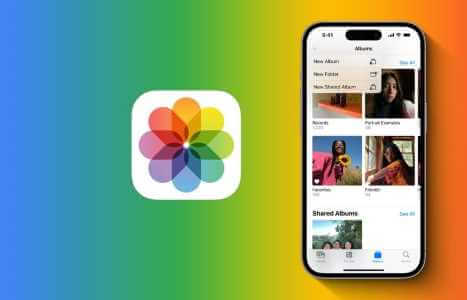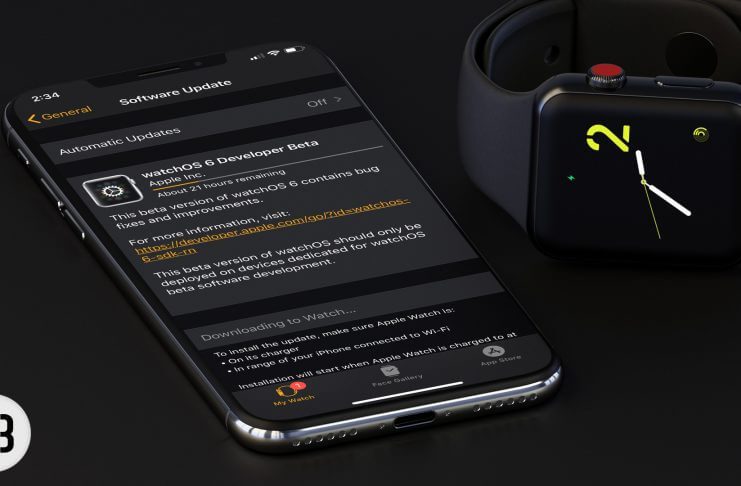Незалежно від того, втратили ви свій iPhone, перейшли на новий смартфон або, можливо, навіть передали свій поточний iOS-пристрій другові чи члену родини, важливо знати, як відновити заводські налаштування iPhone. Хоча процес відновлення заводських налаштувань вашого iPhone, iPad або iPod Touch досить простий, виконайте дії, наведені в цьому посібнику, щоб безпечно створити резервну копію та стерти конфіденційну інформацію, що зберігається на вашому пристрої.

Примітка: Якщо ви шукаєте Скинути iPhone без втрати даних , ми можемо тобі допомогти!
Як створити резервну копію даних на вашому iPhone
Якщо вам потрібно перенести дані з вашого поточного iPhone на новий iPhone, вам потрібно буде створити копію або резервну копію всієї інформації на вашому телефоні. Ви можете зробити це за допомогою дротового підключення до Mac/PC або бездротового зв’язку через iCloud.
Резервне копіювання iPhone за допомогою iCloud (бездротове резервне копіювання)
- Знайдіть і відкрийте Налаштування програми на вашому iPhone.
- Натисніть на Список Apple ID.
- Знайдіть "ICloud" Зі списку Параметри меню.
- нижче адреси «Резервне копіювання пристрою» , Знайдіть Резервне копіювання iCloud.
- Переконайтеся, що перемикач праворуч увімкнено «Створити резервну копію цього iPhone» , а потім торкніться «Створити резервну копію зараз» щоб почати резервне копіювання.
Порада: пізнай мене Як користуватися iCloud у Windows у цьому посібнику.
Резервне копіювання iPhone за допомогою Mac/PC (дротове резервне копіювання)
- Підключіть iPhone до Mac або ПК за допомогою кабелю USB або кабелю USB-C.
- відчинено Вікно Finder Якщо ви користуєтеся Mac, або програму iTunes, якщо користуєтеся ПК. Клацніть свій пристрій, указаний на бічній панелі.
- Натисніть кнопку «Створити резервну копію зараз» Щоб створити резервну копію iPhone.
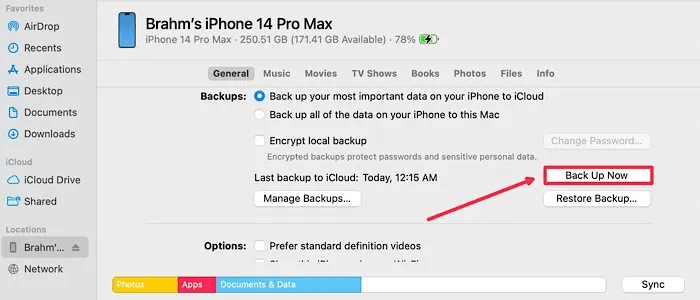
Як відновити заводські налаштування iPhone
Ви обмінюєте свій iPhone або хочете почати все спочатку? Ось як стерти весь вміст і налаштування на вашому iPhone, перш ніж здати його на повторне використання або переробку:
- відчинено Налаштування програми на вашому iPhone.
- Натисніть на "генеральний" зі списку.
- Прокрутіть вниз і виберіть Перенесіть або скиньте iPhone.
- На наступному екрані торкніться «Стерти весь вміст і налаштування».
- На вашому iPhone відобразиться короткий розподіл усіх особистих даних, які буде видалено, якщо ви вирішите продовжити, включно з будь-якими тарифними планами eSIM. Натисніть на "відстеження" Для підтвердження. Вам буде запропоновано вийти зі свого Apple ID.
Добре знати: Цей посібник може вам допомогти Використовуйте перевірку безпеки на своєму iPhone.
Як віддалено скинути налаштування iPhone
Якщо ваш iPhone викрадено або втрачено, ви можете не мати прямого доступу до нього, але ви можете стерти його віддалено, відновивши заводські налаштування за допомогою програми «Знайти мене».
- відчинено Знайти мій додатокp На іншому Mac, iPad, iPhone або iPod Touch.
- Знайдіть сайт iPhone ваша вкладка «апаратне забезпечення» і клацніть по ньому.
- натисніть на кнопку "стерти цей пристрій" червоний.
Коли і як вимкнути Find My
Коли ви налаштовуєте Find My на своєму пристрої Apple, автоматично вмикається функція безпеки Activation Lock, яка не дозволяє зловмисникам повторно активувати ваш пристрій після скидання до заводських налаштувань. Щоразу, коли активується або відновлюється iPhone, iPad, iPod Touch, Apple Watch або Mac, який містить мікросхему безпеки Apple T2 або Apple silicon, пристрій зв’язується з Apple, щоб перевірити, чи ввімкнено блокування активації.
Якщо ви плануєте обміняти свій iPhone або позичити його комусь іншому, вам потрібно вимкнути функцію «Знайти iPhone», щоб автоматично вимкнути блокування активації. Це гарантує, що новому власнику не потрібно буде вводити облікові дані старого власника Apple ID, щоб увімкнути пристрій. Виконайте наведені нижче дії, щоб вимкнути Find My та Activation Lock на вашому iPhone:
- відчинено Налаштування програми на вашому iPhone.
- натисніть меню Apple ID.
- Знайдіть «Знайди мене» Зі списку Параметри меню.
- Натисніть на Знайти мій iPhone.
- На наступному екрані переконайтеся, що перемикач праворуч від нього вимкнено Знайти мій iPhone. Вам потрібно буде ввести облікові дані Apple ID, перш ніж ви зможете вимкнути Find My.
Питання що часто задаються
З 1. Що робити, якщо потрібно стерти дані на iPad?
відповідь. Той самий робочий процес буде працювати для користувачів, які хочуть стерти весь вміст і налаштування на своєму iPad. Ті самі інструкції часто працюють як для iPhone, так і для iPad, як цей підручник تСпеціально для екрану блокування iPhone або iPad.
П 2. Чи можу я віддалено стерти дані та скинути налаштування iPhone, якщо в мене немає доступу до програми «Знайти мене» на іншому пристрої Apple?
відповідь. так. Ви можете відвідати iCloud.com Використовуючи майже будь-який інтернет-браузер для доступу до веб-версії Find My. Просто увійдіть, торкніться піктограми програми Find My на головному екрані, знайдіть свій пристрій і виберіть «Стерти iPhone».
Питання 3. Які у мене є варіанти, якщо я забув свій пароль iPhone?
відповідь. Якщо ви забули свій пароль iPhone, вам потрібно буде стерти всю інформацію на вашому iPhone у процесі під назвою «Відновити», щоб налаштувати та використовувати свій iPhone знову. На жаль, ви втратите всі дані, які зберігалися на вашому iPhone і не були скопійовані в iCloud, зокрема контакти, події календаря, нотатки тощо. Перш ніж відновити iPhone, вам потрібно буде перевести його в режим відновлення. Робочий процес для активації режиму відновлення на кожній моделі iPhone можна знайти в нашому посібнику на Як скинути налаштування iPhone та iPad.
Q 4. Якщо я скину налаштування свого iPhone, чи буде видалено мій план обслуговування мобільного телефону з моїм постачальником послуг?
відповідь. Ні, скидання iPhone не скасовує ваш план стільникового зв’язку з вашим поточним постачальником послуг. Однак вам може знадобитися перенести SIM-карту з поточного телефону на новий телефон, щоб перенести свій тарифний план стільникового зв’язку. Більшість сучасних смартфонів, у тому числі iPhone XS і пізніших моделей, підтримують eSIM, що дозволяє налаштувати та налаштувати стільниковий зв’язок без фізичної SIM-карти.